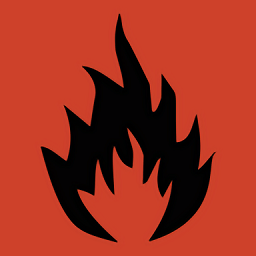电脑打开浏览器显示无法连接到代理服务器如何处理
作者:56下载小编 来源:56下载 时间:2024-07-20 20:55:00
我们都会使用浏览器来浏览网页,不过有时候会遇到一些小故障,比如近日有用户在电脑中打开浏览器浏览网页的时候,却显示无法连接到代理服务器,很多用户不知道遇到这样的问题该怎么办,为此,小编这就给大家讲述一下电脑打开浏览器显示无法连接到代理服务器的详细解决方法吧。
具体步骤如下:
1.直接打开浏览器中的设置界面,随后点击显示高级设置中的更改代理服务器设置进入。(不同的浏览器位置可能不同,需要大家自己查找)
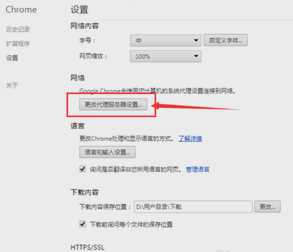
2.打开浏览器的internet属性界面,随后点击设置进入。
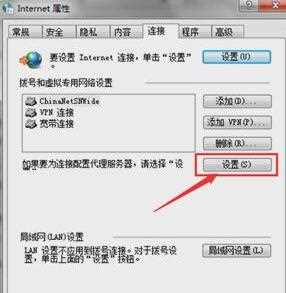
3.在弹出的界面中取消勾选以下复选框,最后保存设置。
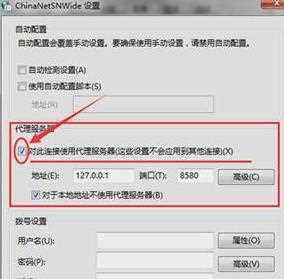
4、保存好设置之后,电脑浏览器无法连接到代理服务器的问题就成功解决了。
上述给大家讲解的便是电脑打开浏览器显示无法连接到代理服务器的详细解决方法,如果你有遇到一样情况的话,不妨可以学习上面的方法来进行解吧。